
Fjern en enhed fra Find enheder på iCloud.com
Du kan bruge Find enheder på iCloud.com til at fjerne en enhed fra listen Enheder og fjerne Aktiveringslås. Når du fjerner Aktiveringslås, kan en anden person gøre enheden aktiv og knytte den til sit Apple-id.
Hvis du vil logge ind på Find enheder, skal du gå til icloud.com/find.
Tip: Hvis du har indstillet tofaktorgodkendelse, men du ikke har din godkendte enhed, kan du stadig bruge Find enheder. Du skal bare klikke på knappen Find enheder, når du har indtastet dit Apple-id (eller en anden registreret e-mailadresse eller et andet registreret telefonnummer).
Fjern en enhed fra listen Enheder
Hvis du ikke ønsker, at en enhed vises i Find, eller hvis du har brug for at gøre den klar til service, kan du fjerne den fra listen Enheder.
Bemærk: Du skal muligvis slukke enheden eller lægge AirPods i etuiet.
I Find enheder på iCloud.com skal du vælge enheden på listen Alle enheder til venstre.
Hvis du allerede har valgt en enhed, kan du klikke på Alle enheder for at vende tilbage til listen og vælge en ny enhed.
Klik på Fjern denne enhed.
Aktiveringslås fjernes med det samme, og enheden fjernes fra Find efter 30 dage.
Bemærk: Hvis din enhed kommer online efter 30 dage, vises den igen på listen Enheder, og Aktiveringslås aktiveres igen, hvis du stadig er logget ind på din iCloud-konto på enheden (for iPhone, iPad, iPod touch, Mac eller Apple Watch), eller hvis den er parret med din iPhone eller iPad (for AirPods eller et Beats-produkt).
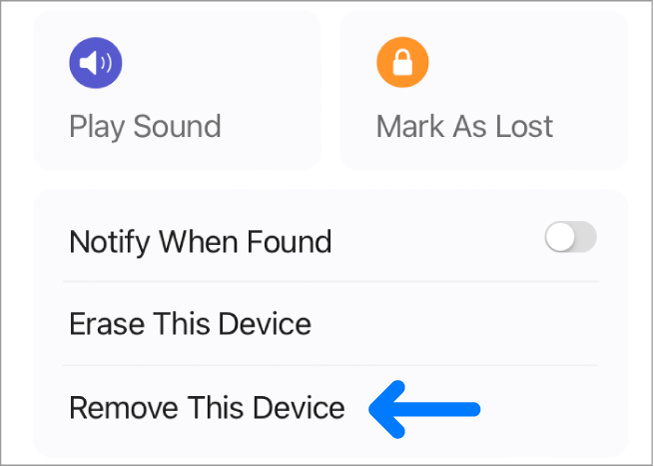
Bemærk: Du kan også fjerne din iPhone, iPad, iPod touch eller Mac ved at logge ud af iCloud på enheden.
Fjern Aktiveringslås på en enhed
Hvis du har glemt at slå Find fra, før du solgte eller gav din iPhone, iPad, iPod touch, Mac eller dit Apple Watch til en anden, kan du fjerne Aktiveringslås ved hjælp af Find enheder på iCloud.com.
Hvis du stadig har enheden, kan du læse Apple-supportartiklen Aktiveringslås til iPhone og iPad, Aktiveringslås til Mac eller Om Aktiveringslås på Apple Watch..
I Find enheder på iCloud.com skal du vælge enheden på listen Alle enheder til venstre.
Hvis du allerede har valgt en enhed, kan du klikke på Alle enheder for at vende tilbage til listen og vælge en ny enhed.
Da enheden ikke er mistet, skal du ikke indtaste et telefonnummer eller en besked.
Hvis enheden er offline, slettes den, næste gang den er online. Du modtager en e-mail, når enheden er blevet slettet.
Når enheden er blevet slettet, skal du klikke på Fjern denne enhed.
Aktiveringslås fjernes med det samme, og din enhed fjernes også med det samme fra Find. Alt dit indhold slettes, og en anden kan nu aktivere enheden.
Du kan også bruge Find på en hvilken som helst enhed, hvor du er logget ind med det samme Apple-id. Se Brug af Find til at finde personer, enheder og genstande.